جلسه ۲۸: مدیریت نظرات در وردپرس
- آموزش وردپرس
- بروزرسانی شده در
آنچه در این مقاله میخوانید
مدیریت نظرات در وردپرس
در این قسمت دوره آموزش قدم به قدم وردپرس میخواهیم به مدیریت نظرات در وردپرس بپردازیم ، بخش دیدگاه در وردپرس یا همان نظرات برای گفتگوی شما با کاربران و گرفتن فید بک از مشتریان یا بهتر است بگوییم بازدیدکنندگان سایت شما و یا پاسخ به سؤالات مشتریان شما بکار میرود. شما میتوانید کمال استفاده را از این بخش ببرید. البته این بخش استفاده چندانی در ایران ندارد و درواقع بعضیاوقات برای پرسیدن سؤالات از آن استفاده میشود و متأسفانه کسی به خود زحمت ارسال نظر و Feedback را نمیدهد.
همچنین ممکن است در بخش دیدگاههای سایت شما افرادی سودجو در سایت شما ایجاد مزاحمت کنند و به ارسال اسپم بپردازند. شما با استفاده از افزونههای موجود در سایت میهن وردپرس میتوانید مانع ارسال اسپم توسط افراد سودجو شوید. و از تخریب سایتتان در مقابل این افراد جلوگیری کنید.
شما بهراحتی میتوانید بخش دیدگاهها را کنترل و مدیریت کنید و این بخش قدرتمند را در دست بگیرید. شما حتی امکان این را دارید که بخش دیدگاهها را غیرفعال کنید و در هر مطلبی که دوست داشتید آن را فعال کنید. با استفاده از این کار میتوانید از نمایش نظراتی که ممکن است برای شما مفید نباشد جلوگیری کنید و بدین ترتیب تنها نظرات دلخواه شما نمایش داده میشود.
در نظر داشته باشید بهعنوان مدیر سایت بهترین شکل ایجاد ارتباط با کاربران سایتتان بخش نظرات است.
نظرات سایت خود را نادیده نگیرید!

دیدگاهها بهعنوان مهمترین بخش تعامل بین کاربر و مدیر سایت میباشند که از طریق آن میتوانید با کاربر خود ارتباط برقرار کنید. شما بهعنوان مدیر سایت میتوانید بهراحتی توسط این بخش میزان سئو سایت خود را بالا ببرید. پس دقت داشته باشید که باید به این بخش توجه ویژهای داشته باشید. در نظر داشته باشید که هرچه زودتر به سؤالات و نظرات کاربرانتان پاسخ دهید کاربران از سایت شما بیشتر راضی هستند.
شما میتوانید از طریق بخش دیدگاهها سایتتان را تبدیل به یک شبکه اجتماعی میان خود و کاربران سایتتان تبدیل کنید؛ همچنین توسط این کار میتوانید رتبه سایت خود را در موتورهای جستجو بالا ببرید و سبب جذب کاربران بیشتر به سایت خود شوید. از این طریق بازدید سایت شما نیز تا حد زیادی بالا میرود.
کاربران در گروههای مختلف ممکن است نظرات متفاوتی را نسبت به محصول شما داشته باشند؛ اما شما بهعنوان مدیر سایت در نظر داشته باشید که اجناس معرفیشده توسط سایت شما کمترین ایراد ممکن را داشته باشد و مطمئن شوید که بهترین و باکیفیتترین محصول را به کاربران خود ارائه میکنید. درواقع همین بازخوردها سبب میشوند شما به اجناستان توجه و دقت بیشتری داشته باشید. کاربران پس از خرید محصولات شما از این محصول در قسمت دیدگاهها نقدهایی میکنند که این نقدها برای شما بسیار کاربردی و مفید است.
آموزش مدیریت نظرات در وردپرس
برای نمایش دیدگاهها در پنل مدیریتی خود وارد بخش دیدگاهها میشویم. زمانی که یک دیدگاه جدید داشته باشید؛ متن دیدگاه در همین قسمت قابلمشاهده است. در اینجا قسمتهای گوناگونی مثل پذیرفتن، پاسخ دادن، جفنگ و انتقال به زبالهدان وجود دارد که در ادامه به بررسی آنها خواهیم پرداخت.
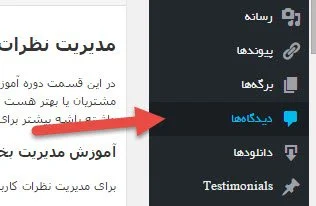
برای نمایش دیدگاهها در پنل مدیریتی خود وارد بخش دیدگاهها میشویم. زمانی که یک دیدگاه جدید داشته باشید؛ متن دیدگاه در همین قسمت قابلمشاهده است. در اینجا قسمتهای گوناگونی مثل پذیرفتن، پاسخ دادن، جفنگ و انتقال به زبالهدان وجود دارد که در ادامه به بررسی آنها خواهیم پرداخت.
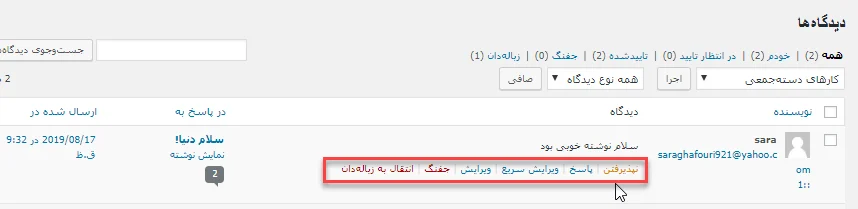
با کلیک بر گزینه پاسخ میتوانید به دیدگاه کاربرتان پاسخ دهید و توسط گزینه تأیید و پاسخ در پایین سمت چپ، درواقع شما هم این کامنت را تأیید و پاسخ آن را برای کاربر در سایت به نمایش درمیآورید.
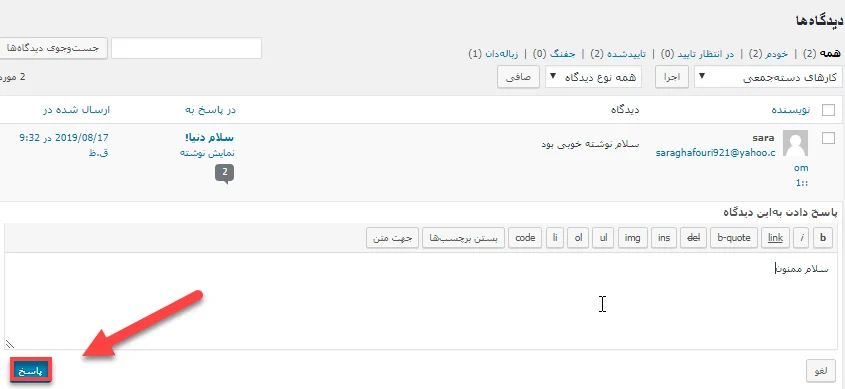
با استفاده از گزینه ویرایش سریع میتوانید دیدگاه کاربر را خود ویرایش کنید. و با کلیک بر روی بهروزرسانی دیدگاه این ویرایش را تأیید میکنید. و مشاهده میکنید که به آن چیزی که شما وارد کردهاید تغییر کرده است. بهعنوان مثال همانطور که در تصویر مشاهده میکنید نوشته به مطلب تغییر کرده است.
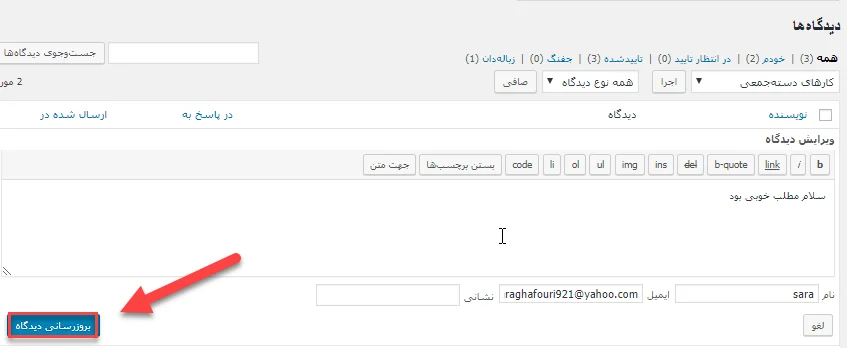
در قسمت ویرایش نسبت به قسمت ویرایش سریع دستتان بازتر است و شما در این قسمت امکانات و قابلیتهای بیشتری در اختیاردارید. در این قسمت نام، نشانی، ایمیل کاربر نمایش دادهشده است که شما میتوانید آنها را تغییر دهید.
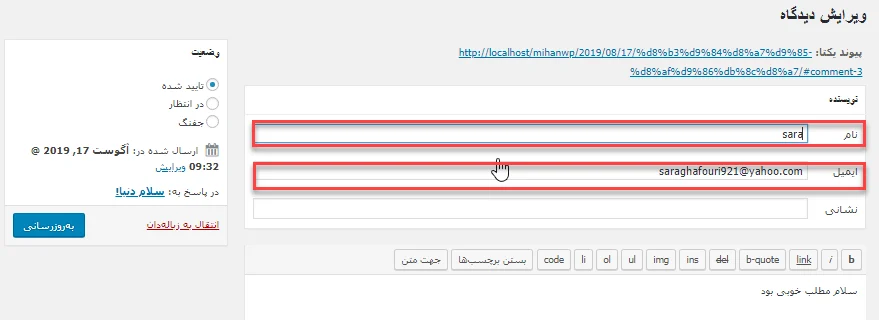
چگونگی کار با جفنگ
گزینه جفنگ به معنی همان اسپم است و زمانی که شما آن را انتخاب میکنید درواقع این دیدگاه جفنگ شناختهشده و کاربر بلاک میشود. با ورود به قسمت جفنگ میتوانید دیدگاههای منتقلشده به آن را مشاهده کنید. در این قسمت دو گزینه جفنگ نیست و پاک کردن برای همیشه وجود دارد. توسط قسمت جفنگ نیست میتوانید این دیدگاه را به قسمت دیدگاهها بازگردانید. با استفاده از قسمت پاک کردن برای همیشه این دیدگاه بهطور کل حذفشده و دیگر قابل بازگشت نیست.
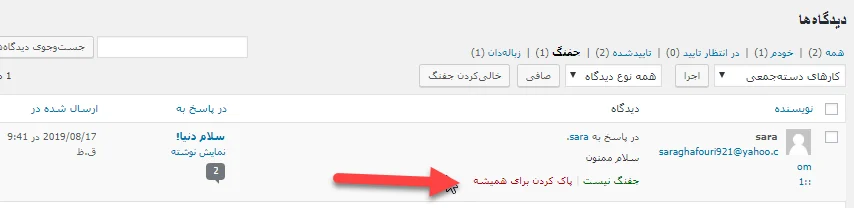
آموزش کار با زبالهدان در مدیریت نظرات
گزینه آخر انتقال به زبالهدان است که توسط این قسمت نوشته ارسالشده توسط کاربر حذف میشود. تفاوت جفنگ و انتقال به زبالهدان این است که در جفنگ کاربر بلاک شده ولی در زبالهدان کاربر بازهم میتواند کامنت بگذارد و فقط نوشته فعلی او حذف میشود. وقتی شما وارد قسمت زبالهدان میشوید سه گزینه تحت عنوان جفنگ، بازیافت و پاک کردن برای همیشه وجود دارد. توسط قسمت جفنگ میتوانید این دیدگاه را به قسمت جفنگ انتقال دهید. همچنین توسط قسمت بازیافت دیدگاه را به همان قسمت اولیه در دیدگاهها منتقل میکنید.
با کلیک بر روی گزینه خالی کردن زبالهدان که در قسمت پایین سمت راست قرار دارد میتوانید این قسمت را کاملاً خالی کنید.
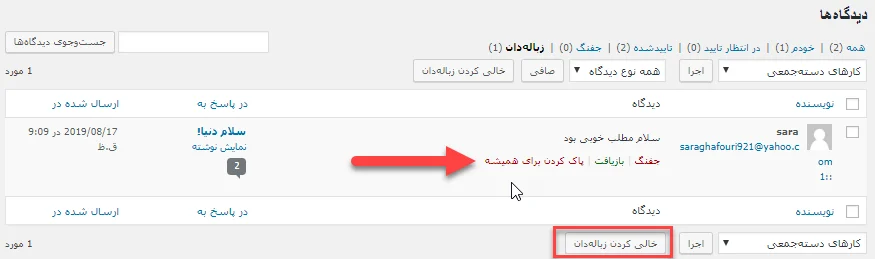
توسط گزینههای موجود در بالای دیدگاهها مثل در انتظار تأیید، تأییدشده و… میتوانید فیلترهایی را ایجاد کنید و فقط فیلتر ایجادشده را در صفحه خود مشاهده کنید. بهعنوانمثال با کلیک بر روی گزینه تأییدشده فقط دیدگاههایی که شما تأیید کردهاید را در صفحه به شما نمایش خواهد داد.
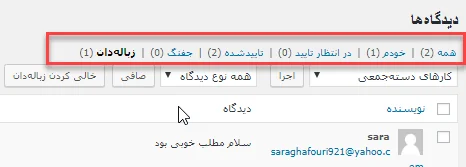
موفق باشید.

این مقاله بخشی از دوره آموزش رایگان وردپرس هست. با مشاهده این دوره رایگان، میتوانید کار با وردپرس را به صورت کامل یاد بگیرید.
دوره رایگان آموزش وردپرس
درود بر جناب راد و تیم خوب و حرفه ایی میهن وردپرس،آقا قالب اهورا فوق العادس🤩زنده باد❤
سپاس از لطف شماااا
سلام وقت بخیر ببخشید وقتی برای دیگران سایت میسازیم و اون سایت سایت فروشگاهی باشه باید وردپرس رو بهش یادبدیم که بتونه محصولات اضافه یا کم کنه یا مثلا تصویری چیزی به سایت اضافه کنه؟؟
خیر لزومی نداره لینک دوره رایگان ووکامرس ما رو براشون بفرستید
سلام با دیدن این اموزش میتونیم درامدزایی کنیم و واسه دیگران سایت طراحی کنیم.
سلام بله هدف اصلی این آموزش ها همینه
به نظر شما دیدگاها صفحه بندی بشن بهتره یا صفحه بندی نشن؟ و چرا؟
سلام بله بالای ۵۰ دیدگاه رو صفحه بندی کنید تا طول صفحه زیاد و سنگین نشه و اعتبار متن مقاله اصلی کم نشه.
سلام ممنون از سایت خوبتون.
یه توضیحی در مورد نظرات ووکامرس هم بدین. مخصوصا اینکه تو نظرات ووکامرس امکان پاسخ تو در تو وجود نداره و فقط مدیر سایت میتونه پاسخ بده. چطوری میشه کاری کرد که کاربران بتونن به نظرات همدیگر پاسخ بدن مثل سایت شما.
سلام این ساختار اسکیمای نظرات ووکامرس هست که البته با تغییر کدها یا نصب افزونه میشه تغییرش داد طبیعتا
سلام وقت بخیر من یک فیلم اموزشس دیدم اونجا گفتن که دیدگاه به صورت پیشفرض تو سایت هست الان برای شمام اینجوری بود ولی برای من نیست چجوری میتونم بیارمش؟؟
واقعا مفید و عالی بود
با سلام
مرسی از لطف و محبت شما
با سلام و وقت بخیر
من افزونه wpDiscuz رو نصب کردم بعد اون دیگه هر دیدگاهی برا سایت مینویسم تووقسمت دیدگاه ها نمیاره.
فقط توو قسمت افزونه wpDiscuz میاورد که دیدگاهی نوشته شده با اونم متوجه نشدم از کدوم قسمت باید دیدگاه ها رو حذف کنم از طریق همون افزونه منظورمه.
لذا افزونه رو حذف کردم ولی بعد حذف هم مشکل همچنان باقی است و اگر دیدگاهی در سایت نوشته شود در پیشخوان بخش دیدگاه ها نمیاره.
ممنون میش راهنمایی کنید.